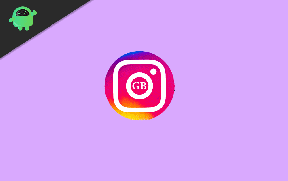כיצד להפעיל את iPhone 11, iPhone 11 Pro ו- iPhone 11 Pro Max
Miscellanea / / August 05, 2021
אפל שינתה לחלוטין את האסתטיקה העיצובית שלה עם השקת ה- iPhone iPhone של אפל. יתר על כן, סדרת ה- iPhone 11 כלומר ה- iPhone 11, 11 Pro ו- 11 Pro Max, למרות שקיבלה שמות שונים, אך הן חולקות כמעט את אותו העיצוב הכללי. כולנו יודעים שכדי להשיג את עיצוב כל המסכים, אפל המשיכה והסירה את כפתור הבית הפיזי ובמקום מזהה המגע שהביא את ה- Face ID. עם זאת, ישנם מקרים בהם עליכם להכריח את האייפון של אפל להיכנס למצב DFU וכו '.
ואם אתה מחפש את הפתרון אז אתה נמצא במקום הנכון כמו בפוסט זה, אנו נותנים לך מדריך כיצד להפעיל את iPhone 11, iPhone 11 Pro ו- iPhone 11 Pro Max. אנו נותנים לך מדריך מלא לביצוע פעולות שלב אחר שלב לביצוע הפעלה מחדש של כוח ופונקציות אחרות באייפון שלך. לכן, ללא כל התייחסות נוספת, הבה ניכנס ישר למאמר עצמו:

כיצד להפעיל את iPhone 11, iPhone 11 Pro ו- iPhone 11 Pro Max
להלן שתי שיטות, אחת המסבירה כיצד להפעיל מחדש את ה- iPhone שלך והשנייה מסבירה כיצד להיכנס למצב DFU.
כוח הפעל מחדש את ה- iPhone שלך
ללא נוכחות של כפתור בית פיזי, זה הופך להיות קצת מבלבל להכריח מחדש את הטלפון החכם שלך. אפל הביאה את השינוי הזה עם השקת האייפון 8. מה שעליך לעשות הוא פשוט ללחוץ על שני כפתורי עוצמת הקול (למעלה ולמטה) ועל כפתור הצד היחיד בצד ימין.
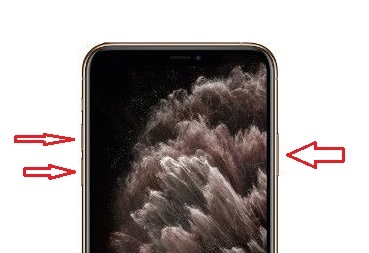
ברגע שלחצת על כפתור ימין יחד עם שילוב כפתורי עוצמת הקול, המכשיר שלך יציג את לוגו Apple. אם הלוגו של אפל לא מופיע אז, ייתכן שתצטרך להטעין את המכשיר שלך וגם אם זה לא עוזר, הגיע הזמן לבדוק את האייפון שלך בתחנת השירות.
כיצד להיכנס למצב DFU באייפון
אתה יכול להשתמש בשיטת ההפעלה הכפויה שלעיל במקרה שהמכשיר שלך קופא, עולה עם שגיאות או הפסיק להגיב לחלוטין אז, שיטה זו עשויה להיות שימושית. DFU מייצג עדכון קושחת התקנים. חוץ מזה, שיטה זו מאפשרת ל- iPhone שלך לעדכן את הקושחה ולשחזר את מערכת ההפעלה שעבדה בצורה מושלמת. למעשה, שיטת DFU זו יכולה להיות מושלמת אם התקנתם עדכון בטא במכשירכם ולעיתים קרובות הוא גורם לבעיות באייפון שלכם. תוכל לחזור במהירות לגרסת התוכנה שהותקנה בעבר בשיטה זו. אבל על כל זה, אתה צריך להתקין את הגרסה האחרונה של iTunes במכשיר שלך.
כדי לבדוק שהתקנת הגרסה האחרונה של iTunes במחשב שלך, בצע את השלבים הבאים:
- ראשית, הפעל את ה- iPhone שלך.
- כעת חבר אותו למחשב שלך באמצעות a ברק ל- USB כֶּבֶל.
- פתח את iTunes במחשב האישי שלך, ובדוק שה- iPhone שלך מופיע ברשימת המכשירים.
- ואז ב- iPhone שלך, לחץ על הגבר קול כפתור מייד ואחריו להנמיך קול לַחְצָן.
- לחץ והחזק את המקש כפתור הפעלה עד שמסך ה- PiPhone שלך ישחיר.
- שחרר את לחצן הצד ואז החזק את שניהם לחוץ כפתור צד ו להנמיך קול כפתור יחד.
- ואז שחרר את צַד, אך המשך ללחוץ על להנמיך קול לַחְצָן.
- המתן לחמש שניות לפחות עד ש- iTunes יזהה מצב שחזור DFU.
תוצג בפניך הודעה לפיה "iTunes זיהתה" iPhone "במצב התאוששות. עליך לשחזר את ה- "iPhone" לפני שתוכל להשתמש בו ב- iTunes ". אם אינך רואה הודעה זו, עליך לבצע את השלבים פעם נוספת. סגור את בקשת השחזור של iTunes ושחזר את ה- iPhone שלך להגדרות היצרן על ידי בחירה באפשרות שחזר iPhone. לאחר אתחול ה- iPhone שלך ייצא אוטומטית ממצב DFU.
אז הנה לך מהצד שלי בפוסט הזה. אני מקווה שאהבתם את ההודעה הזו, והצלחתם להפעיל מחדש את ה- iPhone בכוח ולהשתמש במצב DFU כדי לשחזר את הגרסה שהותקנה בעבר. ספר לנו בתגובות למטה אם אתה נתקל בבעיות כלשהן בעת ביצוע אחת מהפוסטים הנ"ל. עד הפוסט הבא... לחיים!
משווק דיגיטלי מוסמך של Six Sigma ו- Google שעבד כאנליסט עבור MNC מוביל. חובב טכנולוגיה ורכב שאוהב לכתוב, לנגן בגיטרה, לנסוע, לרכוב על אופניו ולהירגע. יזם ובלוגר.


![שיטה קלה לשרש Leagoo T8 באמצעות Magisk [אין צורך ב- TWRP]](/f/79adb5e80e376cbc244917a4bb3900b9.jpg?width=288&height=384)